win10系统启用独立显卡图文教程
1、按下Win+X组合键,打开设备管理器;
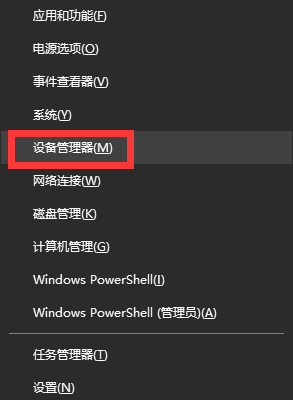
2、在设备管理器下,展开“显示适配器”,这时我们能看到两个设备,一般是Intel+NVIDIA或AMD(Intel一般是集显 而Nvidia和AMD通常是独显);
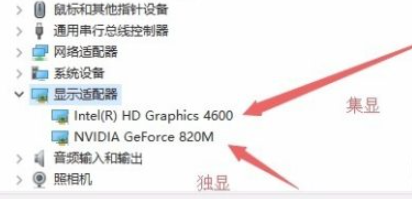
3、右键点击Nvidia 或集成显卡选择禁用即可。
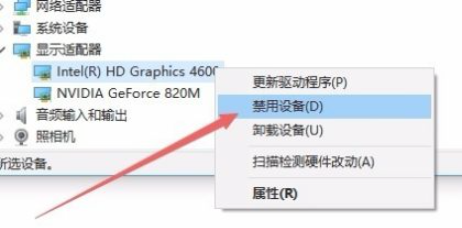
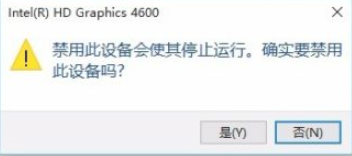
以上就是win10系统启用独立显卡图文教程,大家只需要按照上面的方法将集成显卡禁用,就可以将win10专业版系统中所使用的显卡切换为独立显卡了。
分享到: